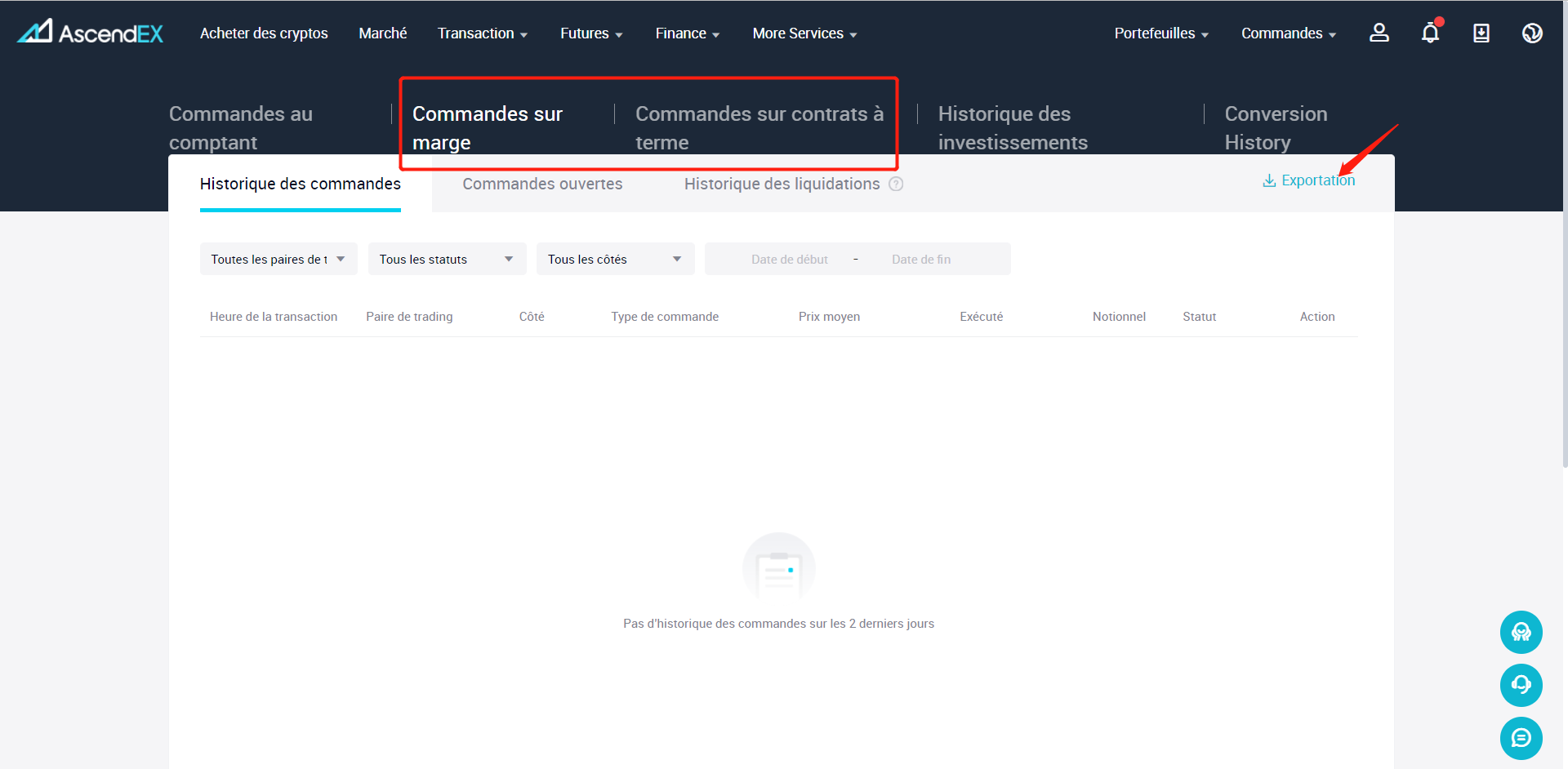CENTRE D'AIDE
Comment exporter l'historique de vos ordres ?
Publier à 2021-11-30
AscendEX propose une fonction qui permet aux utilisateurs d'exporter l'historique de leurs ordres. Les utilisateurs peuvent facilement interroger l'historique de leurs transactions, ainsi que résumer et adapter leurs stratégies de trading à tout moment. Veuillez voir ci-dessous pour plus de détails :
1. AscendEX permet l'exportation de trois types d'historique d'ordres : les ordres au comptant, les ordres sur marge et les ordres à terme.
2. L'historique des commandes à exporter ne contiendra pas d'ordres partiellement exécutés.
3. AscendEX permet aux utilisateurs d'exporter manuellement l'historique de leurs transactions pour les trois derniers mois.
4. En ce qui concerne les transactions historiques effectuées au-delà de trois mois, veuillez contacter le service d'assistance à la clientèle, et soumettre le type et la période des transactions.
L'enregistrement historique des transactions exporté sera envoyé par courriel aux adresses liées aux comptes AscendEX des utilisateurs. Le processus prend 7 jours.
Par exemple : le 3 novembre, les utilisateurs peuvent autocontrôler et exporter l'historique de leurs ordres entre le 3 août et le 3 novembre. Si vous voulez voir l'historique des transactions de mars à juin, vous devez contacter le Service clientèle et préciser le type d'ordre et la période des transactions, par exemple l'historique des ordres de paiement effectués entre le 1er mars et le 30 juin. Une fois terminé, l'historique des ordres sera envoyé par courrier électronique à la boîte de courriel liée à votre compte AscendEX.
5. La fonction d'auto-exportation n'est disponible que pour les clients PC.
Guide de l'auto-exportation de l'historique des ordres
1. Connectez-vous au site web AscendEX et cliquez sur Ordres dans le coin supérieur droit de la page d'accueil. Choisissez « Ordres en espèces » dans le menu déroulant.
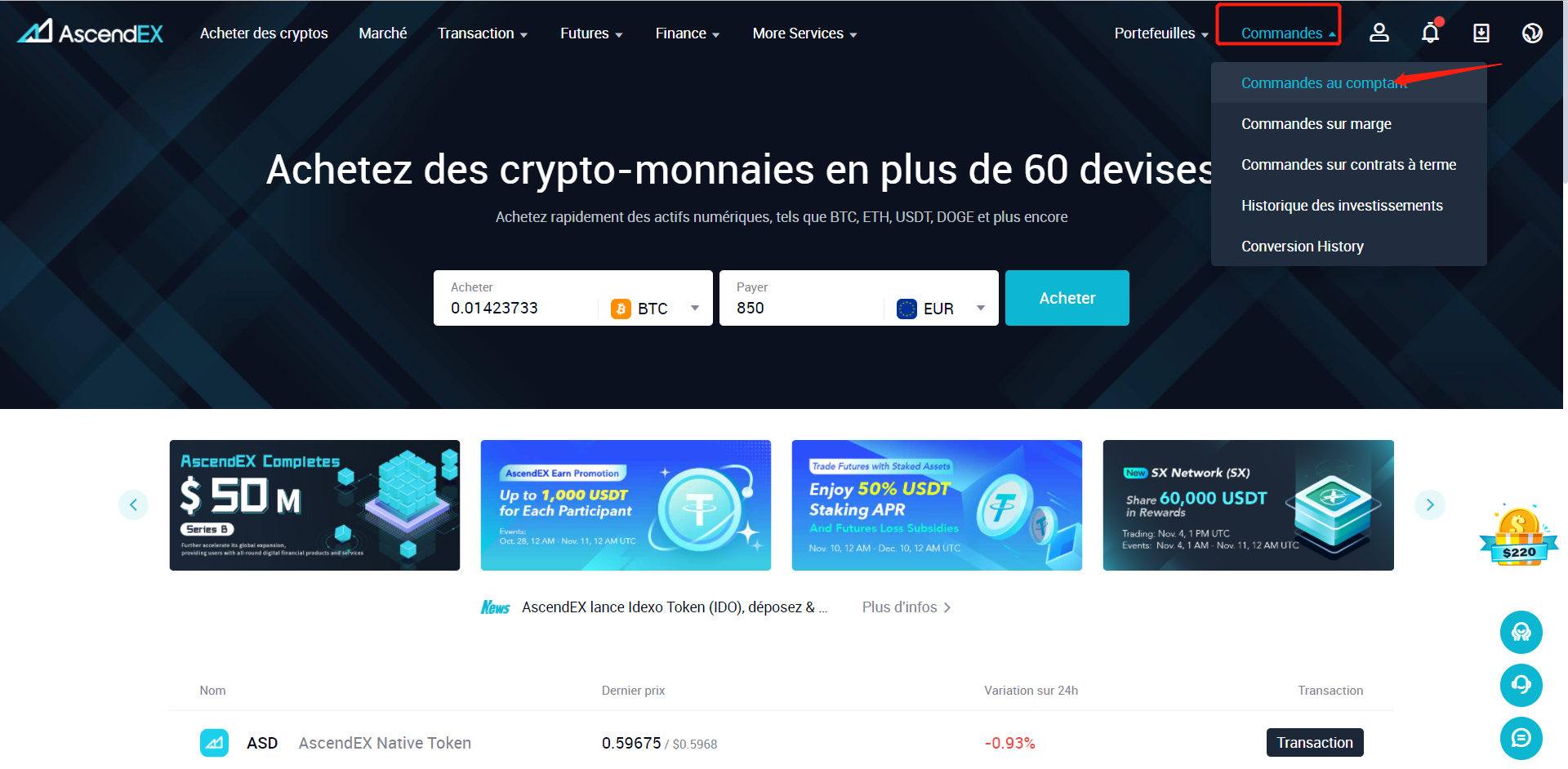
2. Sur la page « Ordres de paiement », cliquez sur « Appliquer pour l'exportation ».
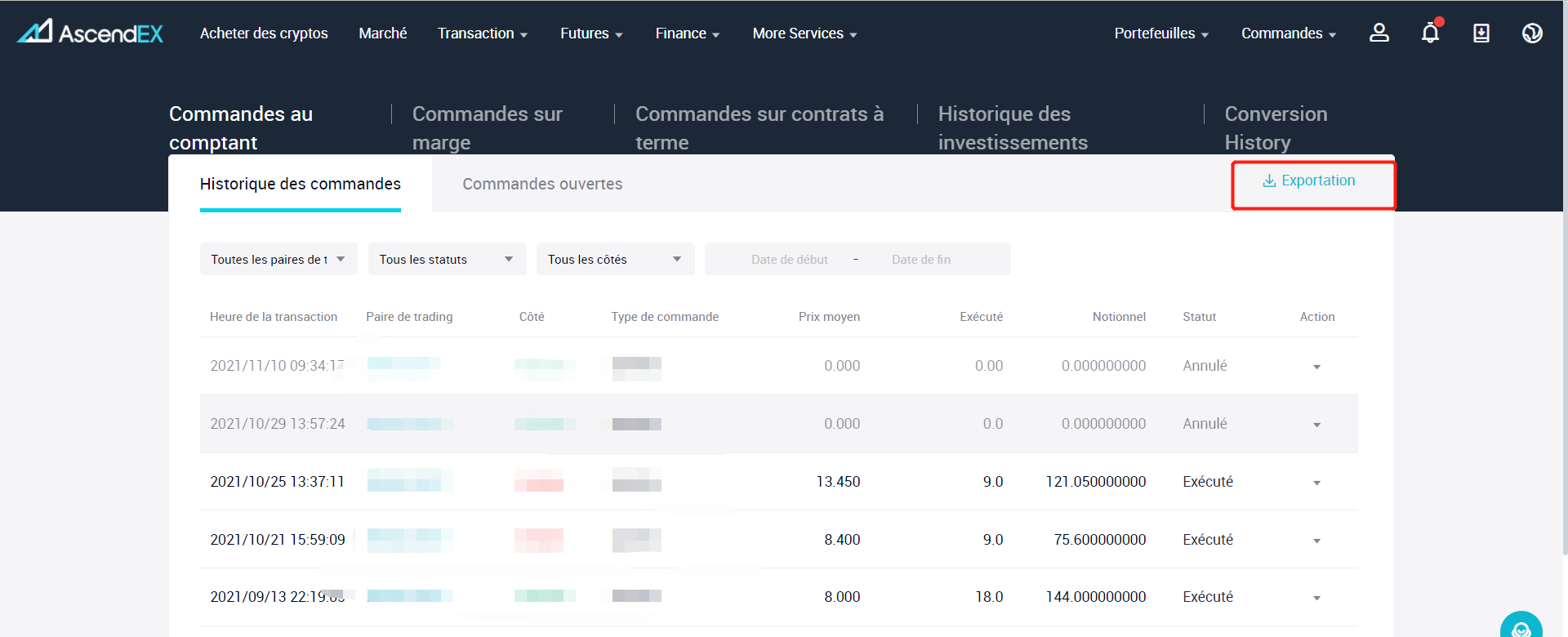
3. Choisissez la période de temps précise pour les ordres à exporter dans la boîte de dialogue contextuelle et cliquez sur « Exporter ».
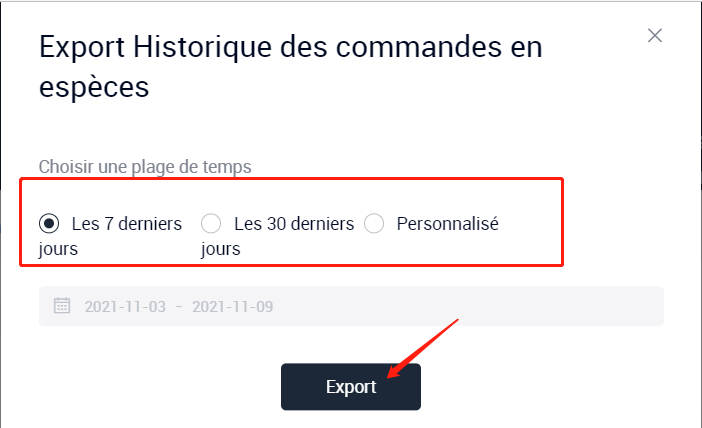
4. Une fois l'exportation terminée, vous recevrez un rappel par courriel/SMS. Cliquez pour récupérer le fichier généré.
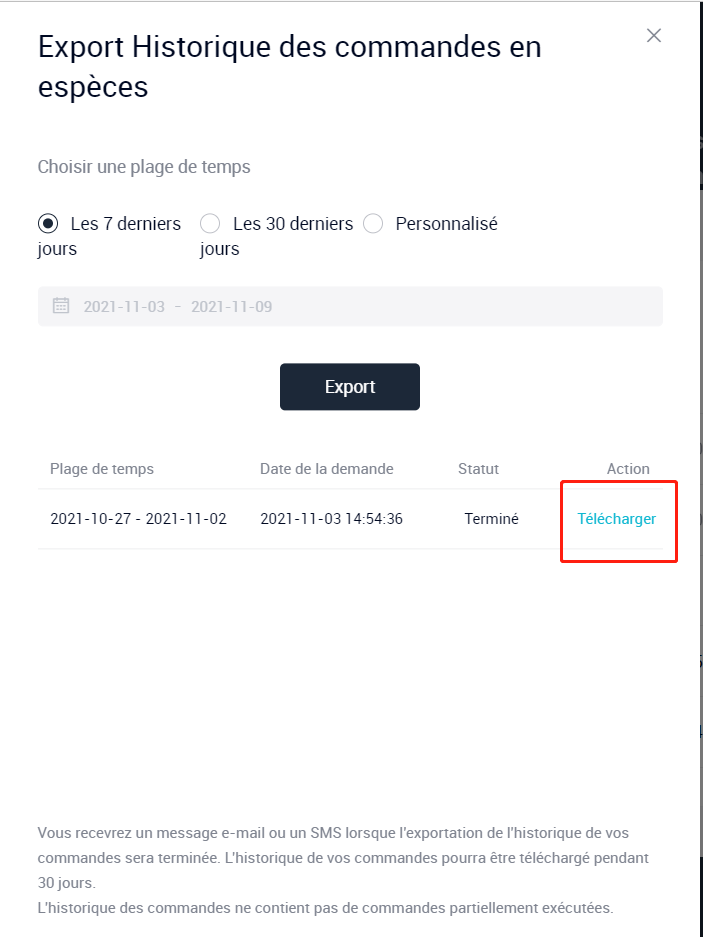
5. Outre les ordres au comptant, vous pouvez également cliquer sur les ordres sur marge et les ordres à terme pour exporter l'historique des transactions correspondant.